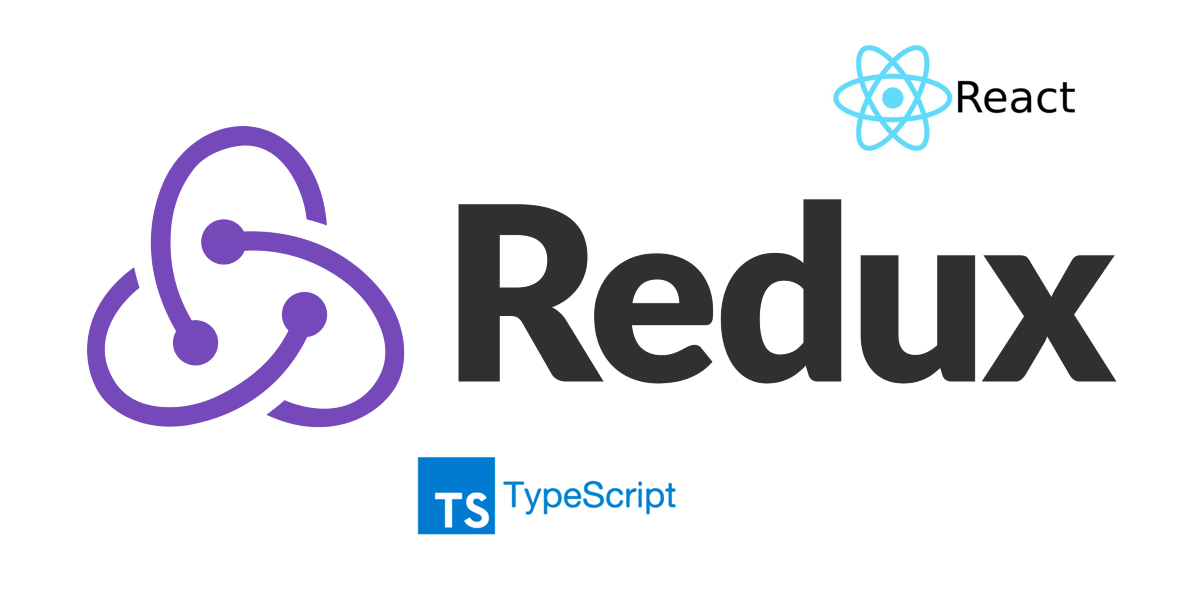
이번에는 최근들어 react를 다시한번 상기시키자는 마음으로 내가 2년동안 보고있는 책, 리액트를 다루는 기술에 나와있는 프로젝트를 한번 만들어보면서 하고 있는 내용을 정리해보려고 합니다. 바로 타입스크립트로 Redux를 구성하는 방법입니다.
사실 이 책에는 코드를 자바스크립트로 설계했고 타입스크립트로 작성되지는 않았습니다. 하지만 일을 하면서 새 파일을 생성하면 무조건 타입스크립트로 작성하게 되면서, 이를 응용해보고자 책에 나와있는 프로젝트를 그대로 만들어보되, 언어는 전부 타입스크립트로 작성하기로 하여 이 경험을 바탕으로 블로그를 작성하였습니다.
1. Redux란?
일단 타입스크립트로 Redux를 설계하기에 앞서 Redux에 대해 한번더 상기시키고 가겠습니다. Redux란 React와 React Native에서 가장 많이 사용되고 있는 상태관리 라이브러리입니다. 여기서 예를 들어 두개의 앱 화면이 있다고 합시다. A페이지에서 B페이지로 이동했다가 다시 A페이지로 돌아온다면 처음 A 페이지 안에 들어있는 변수가 온전하게 보관되지 않을 가능성이 큽니다. 하지만 Redux는 React의 전역에서 각 화면에서 필요한 상태값을 분리시켜 관리하기 때문에 다른 페이지를 이동하는 과정에서 데이터 손실이 일어날 가능성이 없고 훨신 효율적으로 데이터를 관리할 수 있습니다.
물론 전역에서 상태값을 관리할 수 있는 방법이 Redux만 있는 건 아닙니다. Context API를 사용하여 상태값을 지정하고 children에서 호출하게 하는 방법도 있지만, 프로젝트의 규모가 커지게 되어 상당히 많은 상태값을 선언해야 할 경우 Redux를 사용하는 것이 좋습니다.
Redux에 대해 설명하게 되면 이 5가지 개념에 대해 알아야 합니다.
1-1. 액션(Action)
상태에 어떤 변화가 필요한 때에 액션이라는 것이 발생하게 됩니다. 액션은 항상 객체 형식으로 선언되어야 하고 다음과 같은 형식의 구조를 띄게 됩니다.
{
type: 'ACTION_TYPE',
data: { ... }
}액션 객체는 type이라는 명칭의 필드가 반드시 선언되어야 합니다. 이는 곧 액션 객체의 이름과 같은 역할을 하게 됩니다. 그리고 data에는 액션을 통해 상태가 변화해야 할 때 참고해야 할 데이터가 되며, 꼭 필드의 이름이 data가 되어야 할 필요는 없습니다. 각자가 편한 이름으로 필드를 선언하면 됩니다.
1-2. 액션 생성 함수(Action Creator)
액션 생성 함수, 즉 Action Creator는 액션 객체를 생성하는 역할을 하는 함수입니다. 어떤 변화를 일으켜야 할 때마다 액션 객체가 생성되어야 하는데, 매번 액션 객체를 직접 작성하면서 발생할 수 있는 번거로움과 데이터 누락 문제를 방지하기 위해 함수로 묶어서 관리하게 됩니다.
const creator = (value) => {
return {type: 'ACTION_TYPE', payload: value}
}1-3. 리듀서(Reducer)
리듀서는 액션 객체를 통해 받은 데이터를 통해 변화를 일으키는 함수입니다. 액션이 발생되면 리듀서가 현재상태와 전달받은 액션 객체를 파라미터로 받아오면, 두 값을 참고하여 새로운 상태를 만들어내는 것입니다.
const initialState = {
count: 0
}
function reducer(state=initialState, action) {
switch(action.type) {
case INCREMENT:
return {
...state,
count: state.count+1
};
case DECREMENT:
return {
...state,
count: state.count-1
}
}
}1-4. 스토어(Store)
스토어(Store)란 프로젝트에 Redux를 적용하기 위해 생성해야 하는 것입니다. 참고로 Redux를 설계할 때는 단일 Store가 원칙이기 때문에 한 개의 프로젝트는 단 하나의 Store만 가질 수 있습니다.
1-5. 디스패치(Dispatch)
디스패치(Dispatch)란 Store의 내장 함수 중 하나로서, '액션을 발생시키는 것'이라고 이해하면 됩니다. 이 함수가 호출되면 Store는 Reducer 함수를 실행시켜 새로운 상태를 만들어 내게 됩니다.
2. 타입스크립트로 Redux 설계해보기
좋습니다. 그럼 지금부터 타입스크립트로 Redux를 설계해보겠습니다. 지금부터 설명하는 모든 내용은 React(React Native 아님) 프로젝트를 기준으로 설명하겠습니다. 또한 그 어떤 페이지도 연결하지 않고 오로지 Redux만 설계해보도록 하겠습니다.
그리고 미들웨어를 사용한 비동기 통신 연결에 관한 내용은 사정상 작성하지 못하였으니 양해 부탁드립니다.
2-1. 프로젝트 생성
우선 프로젝트를 생성해봐야 겠죠? React 프로젝트를 한번 생성해보도록 하겠습니다.
원하는 디렉토리로 이동하여 React 프로젝트 실행 명령어를 실행합니다.
yarn create react-app {프로젝트 명}위의 명령어를 실행하게 되면 기본적으로 자바스크립트만 사용할 수 있게 프로젝트가 생성되기 때문에 추가적인 설정이 필요합니다. 하지만 아래의 명령어를 입력하면
yarn create react-app {프로젝트 명} --template typescript처음 React 프로젝트를 생성할 때부터 타입스크립트가 적용됩니다.
만일 첫번째 명령어를 통해 프로젝트를 생성했다면 다음 2-2로 넘어가고, 두번째 명령어를 통해 프로젝트를 생성했다면 바로 2-3으로 넘어갑니다.
부연설명
개인 프로젝트의 경우 처음부터 끝까지 타입스크립트로 프로젝트를 구성해보고 싶다면 그렇게 하면 되지만, 만약에 회사에서 진행하는 프로젝트인 경우 타입스크립트만 쓰겠다고 약속한 경우면 모르지만 혹시나 나중에 자바스크립트를 사용해야 할 때가 있을수도 있으므로 첫번째 명령어를 통해 프로젝트를 생성하고 별도로 타입스크립트 설정을 적용해주는 것을 권장합니다.
2-2. 타입스크립트 설정
React 프로젝트에서 타입스크립트 설정에 기본적으로 필요한 모듈들을 설치해줍니다.
yarn add @types/react typescript @types/react-dom @types/node @types/jest그리고 프로젝트 루트에 tsconfig.json 이라는 파일을 하나 생성하고 다음 코드를 적용합니다.
{
"compilerOptions": {
"target": "ES6",
"lib": ["dom", "dom.iterable", "esnext"],
"allowJs": true,
"skipLibCheck": true,
"esModuleInterop": true,
"allowSyntheticDefaultImports": true,
"strict": true,
"forceConsistentCasingInFileNames": true,
"noFallthroughCasesInSwitch": true,
"module": "esnext",
"moduleResolution": "node",
"resolveJsonModule": true,
"isolatedModules": true,
"noEmit": true,
"jsx": "react-jsx"
},
"include": ["src"]
}
=> 이 설정값은 예시이므로, 필요한 상황에 맞춰 설정값을 변경해주면 됩니다.
2-3. Redux 패키지 설치
이 부분에서는 자바스크립트에서도 필요한 기본적인 Redux 패키지 외에 타입스크립트용 패키지가 따로 있기 때문에 이를 같이 설치해줍니다.
yarn add redux react-redux redux-logger @types/redux @types/react-redux @types/redux-logger typesafe-actions 2-4. 폴더 구조 구성
React 프로젝트의 경우 src 디렉토리 내부에 있는 파일들만 기본적으로 인식합니다. 따라서 src 디렉토리 안에 modules라는 디렉토리를 만들고 그 안에 actions, actionTypes, initialStates, reducer 라는 이름의 4개의 디렉토리를 생성합니다. actions 안에는 Action Creator와 그 타입, actionTypes 안에는 액션을 생성하는 타입, initialStates 안에는 Redux 안에서 각 영역별 기본 상태값과 그 타입, reducer에는 각 영역별 Reducer와 그 것들을 하나로 묶어주는 Root Reducer(루트 리듀서)를 생성하도록 하겠습니다.
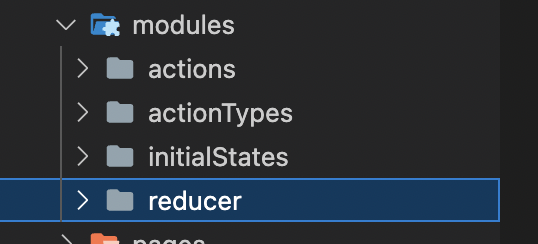
2-5. 상태값 정의
modules안에 initialStates 안에 initialState.ts와 initialStateType.ts라는 파일을 생성해보겠습니다. 그리고 reducer 영역은 hello라는 이름으로만 만들어보겠습니다.
우선 initialStateType.ts에 다음과 같이 hello라는 redux에 적용될 초기 상태값의 타입을 선언합니다.
export type HelloStateType = {
count: number;
};
참고로 타입을 선언할 때 type으로 선언할 지 interface로 선언할 지는 각자 기호에 맞춰서 선언하시면 됩니다. 다른 타입과 상속 구조로 생성하고 싶을 때는 interface로 생성하시면 됩니다.
본론으로 넘어와서, initialState.ts 에 다음과 같이 초기 상태값을 선언해줍니다.
import { HelloStateType } from "./initialStateType";
export const HelloState: HelloStateType = {
count: 0,
};
2-6. 액션 타입 선언
modules 안에 actionTypes 디렉토리에서 hello.ts라는 파일을 하나 추가해줍니다. 그리고 그 안에서 원하는 액션타입을 하나 추가해줍니다. 액션 타입은 ADD_COUNT, DEC_COUNT 두개로 만들어보겠습니다.
export const ADD_COUNT = "hello/ADD_COUNT";
export const DEC_COUNT = "hello/DEC_COUNT";참고로 Redux에서 액션 타입을 선언할 때는, value가 String으로 되도록 하고, 위와 같이 '영역이름/변수이름 그대로'와 같은 형식으로 선언하는 것이 일반적입니다.
2-7. 액션 생성 함수(Action Creator) 추가
modules 안에 actions 디렉토리 안에 hello.ts라는 파일을 하나 생성하고, 다음과 같이 액션 생성 함수를 추가합니다.
import { ADD_COUNT, DEC_COUNT } from "../actionTypes/hello";
export const addCount = (value: number) => {
return { type: ADD_COUNT, payload: value };
};
export const decCount = (value: number) => {
return { type: DEC_COUNT, payload: value };
};
그리고 동일한 디렉토리 안에 index.ts라는 파일을 하나 추가해줍니다. 이는 각 영역별 액션 생성함수들의 반환 타입을 지정해주게 됩니다. 이게 필요한 이유는 잠시 후에 설명하겠습니다.
import { ActionType } from "typesafe-actions";
import { addCount, decCount } from "./hello";
export type HelloActionType =
| ActionType<typeof addCount>
| ActionType<typeof decCount>;
이와 같이 각 영역별 액션생성 함수들의 타입을 OR 연산자로 묶어 관리하도록 하겠습니다.
2-8. 리듀서(Reducer) 추가
지금부터 Reducer를 적용해보겠습니다. 기존에 Reducer를 사용해본 적 있으신 분들은 Reducer를 선언할 때 리팩토링 차원에서 redux-actions라는 패키지의 handleAction이라는 함수를 사용한 적이 있을 겁니다. 하지만 Redux가 타입스크립트로 설계될 때는 handleAction 함수를 사용하는 것이 오히려 불편하기 때문에 typesafe-actions 패키지에 내장되어 있는 createReducer라는 함수를 사용해보겠습니다.
modules 안에 reducer 디렉토리 안에 hello.ts라는 파일을 추가하고 다음과 같이 Reducer 코드를 적용해줍니다.
import { ADD_COUNT, DEC_COUNT } from "../actionTypes/hello";
export default createReducer<HelloStateType, HelloActionType>(initialState, {
[ADD_COUNT]: (state, action) => {
const newState: HelloStateType = {
...state,
count: state.count + action.payload,
};
return newState;
},
[DEC_COUNT]: (state, action) => {
const newState: HelloStateType = {
...state,
count: state.count - action.payload,
};
return newState;
},
});위에서 영역별로 Action Creator의 타입을 묶어서 선언한다고 했었죠? 그 이유가 바로 이 때문입니다. createReducer의 타입 인자에 첫 번째 인자로는 상태값을 타입, 두 번째 인자로는 Action Creator의 타입을 선언해줘야 하기 때문입니다.
2-9. 루트 리듀서(Root Reducer) 생성
modules 안에 reducer 디렉토리 안에 index.ts 라는 파일을 하나 추가해줍니다. 그 안에 루트 리듀서를 선언해줄 것입니다. 그리고 그 루트 리듀서 파일 안에 루트 리듀서의 반환 타입을 선언해줄 것입니다.
import { combineReducers } from "redux";
import hello from "./hello";
const rootReducer = combineReducers({
hello,
});
export type RootState = ReturnType<typeof rootReducer>;
export default rootReducer;2-10. Store 구성하기
이제 거의 다 왔습니다. 이제 Store를 구성하고 프로젝트에 Redux를 적용하면 끝납니다.
프로젝트의 src 디렉토리 안에 store라는 디렉토리를 하나 추가해주세요. 그리고 그 안에 configure.ts 라는 파일을 하나 추가해주고 다음과 같이 적용합니다.
import { applyMiddleware, createStore } from "redux";
import { createLogger } from "redux-logger";
import reducer from "../modules/reducer";
const configure = () => {
return createStore(reducer, applyMiddleware(createLogger()));
};
export default configure;참고로 미들웨어는 logger만 적용하였습니다.
그 다음 동일 디렉토리 안에 index.ts 라는 파일을 추가해 다음과 같이 코드를 적용합니다.
import configure from './configure';
export default configure();2-11. Redux 연결
이제 프로젝트의 index.tsx(또는 index.jsx) 파일에 provider 태그를 감싸주고 그 태그에 조금 전 만든 store를 적용하면 됩니다.
import { Provider } from 'react-redux';
import store from './store';
...
root.render(
<Provider store={store}>
<React.StrictMode>
<App />
</React.StrictMode>
</Provider>
);
...3. 적용 테스트
이제 이 Redux가 정상 작동하는지 테스트를 해보겠습니다. 프로젝트 내에 App.tsx라는 파일이 있으면 다음과 같이 수정해주세요.
import React, { useState, ChangeEvent, MouseEvent } from "react";
import { useSelector } from "react-redux";
import { RootState } from "./modules/reducer";
const App = () => {
const count = useSelector((state: RootState) => state.hello.count);
const [txt, setTxt] = useState<string>("");
const onChangeTxt = (e: ChangeEvent<HTMLInputElement>) => {
setTxt(e.target.value);
};
const onClickAdd = (e: MouseEvent<HTMLButtonElement>) => {
console.log("txt: ", txt);
};
const onClickDec = (e: MouseEvent<HTMLButtonElement>) => {
console.log("txt: ", txt);
};
return (
<div className="App">
<input value={txt} type={"number"} onChange={onChangeTxt} />
<button onClick={onClickAdd}>덧셈</button>
<button onClick={onClickDec}>뺄셈</button>
<div>{count}</div>
</div>
);
};
export default App;
이렇게 코드를 적용하고 프로젝트를 실행(yarn start)하면 다음과 같은 화면이 나타날 겁니다.
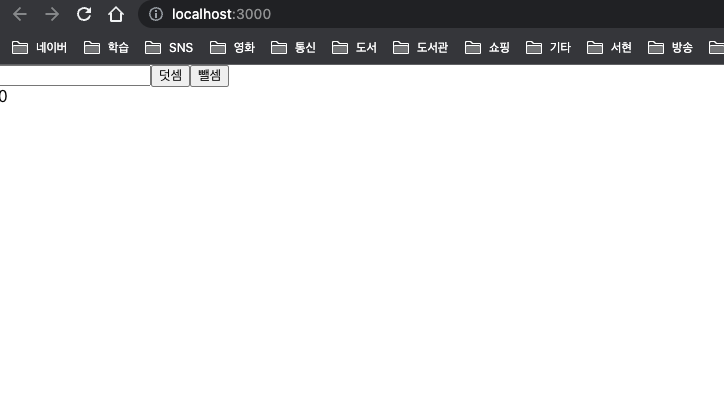
참고로 코드에 대해 설명을 드리면 useSelector 훅으로 감싼 count 보이시나요? 그 안에서 예전에 자바스크립트로 정의된 Redux 데이터를 타입스크립트 파일에서 선언해본 적이 있으시면 state의 타입을 RootStateOrAny라는 타입으로 선언하셨을 수 있습니다. 하지만 이번에는 Redux까지 타입스크립트로 선언되면서 Root Reducer를 구성하는 단계에서 Root Reducer의 반환타입을 추가로 구현해주면서 이를 호출하게 되면 redux의 상태값 구조의 타입을 호출할 수 있습니다.
그럼 크롬 디버거를 켜고 input에 123이라고 입력한 다음 덧셈버튼을 눌러볼까요?
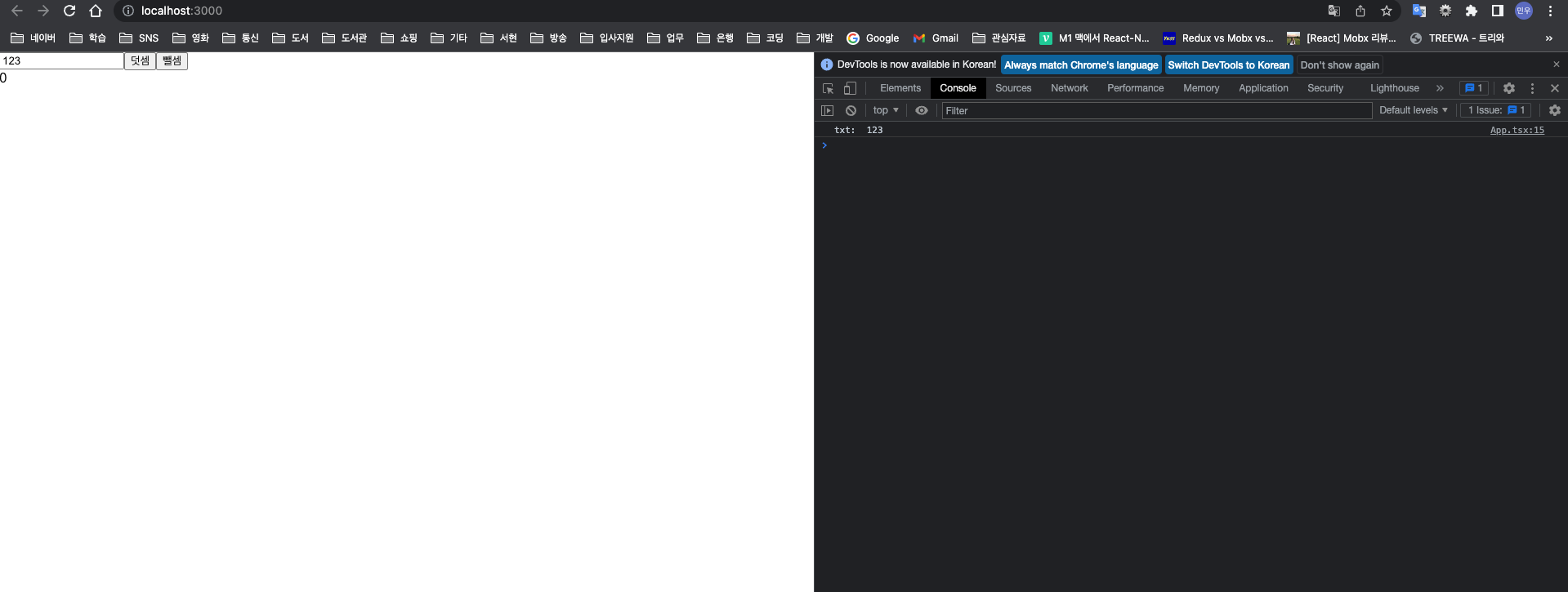
이렇게 입력값이 잘 입력되는 것을 확인해보았습니다.
그럼 이제 Redux를 사용하여 입력된 값만큼 덧셈과 뺄셈을 구현해보겠습니다.
코드를 다음과 같이 수정해주세요.
import React, { useState, ChangeEvent, MouseEvent } from "react";
import { useSelector, useDispatch } from "react-redux";
import { addCount, decCount } from "./modules/actions/hello";
import { RootState } from "./modules/reducer";
const App = () => {
const dispatch = useDispatch();
const count = useSelector((state: RootState) => state.hello.count);
const [txt, setTxt] = useState<string>("");
const onChangeTxt = (e: ChangeEvent<HTMLInputElement>) => {
setTxt(e.target.value);
};
const onClickAdd = (e: MouseEvent<HTMLButtonElement>) => {
dispatch(addCount(Number(txt)));
setTxt("");
};
const onClickDec = (e: MouseEvent<HTMLButtonElement>) => {
dispatch(decCount(Number(txt)));
setTxt("");
};
return (
<div className="App">
<input value={txt} type={"number"} onChange={onChangeTxt} />
<button onClick={onClickAdd}>덧셈</button>
<button onClick={onClickDec}>뺄셈</button>
<div>{count}</div>
</div>
);
};
export default App;
그럼 입력창에 123이라고 입력하고 "덧셈" 버튼을 누르면,

잘 작동하고 redux logger를 통해 상태값이 잘 변화된 걸 확인하였습니다.
그리고 반대로 입력창에 30을 입력하고 "뺄셈" 버튼을 누르면,
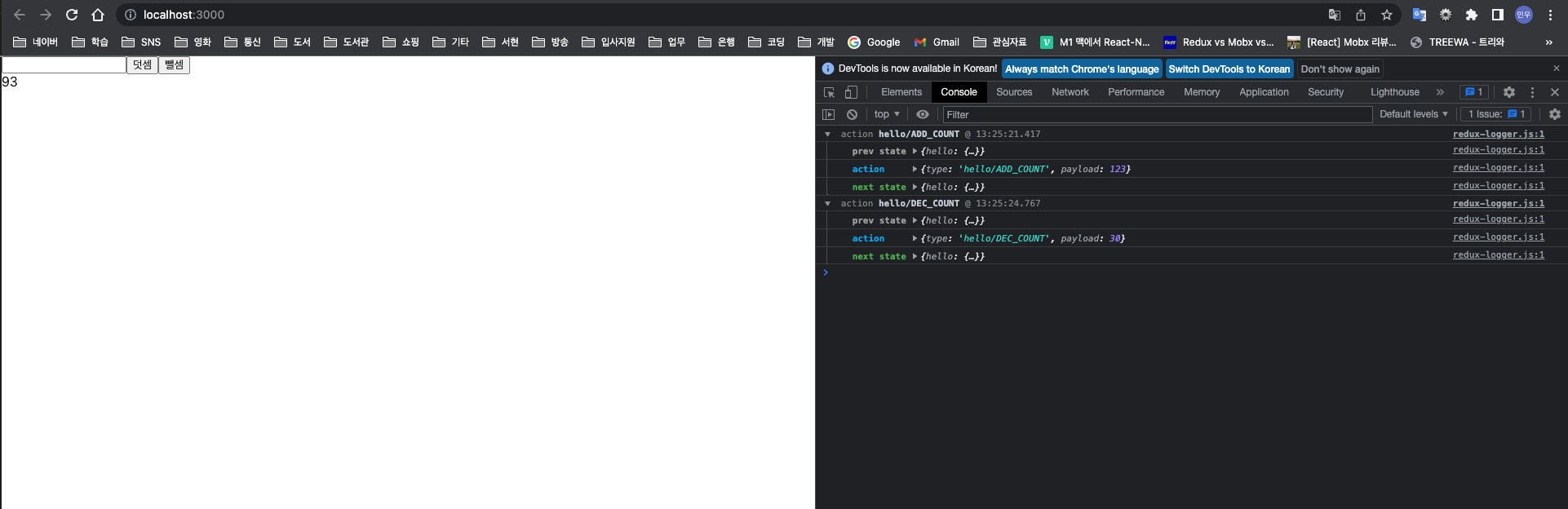
역시나 잘 작동하고 redux logger를 통해 상태값이 잘 변화된 걸 확인하였습니다.
4. 미들웨어 연결하기
Redux를 연결했다면 Redux를 사용하는데 있어서 거의 빼놓을 수 없는 미들웨어를 연결해보도록 하겠습니다. 이번 설명에서는 가장 많이 사용하는 미들웨어 중 하나인 Thunk를 연결해보도록 하겠습니다. 또한 이번 예시에서는 GitHub 사용자 정보 요청 API를 함께 호출해보도록 하겠습니다.(다른 OPEN API는 인증키가 필요한 경우가 많아서....)
4-1. 패키지 설치하기
미들웨어 패키지와 기타 패키지를 설치합니다.
yarn add redux-thunk @types/redux-thunk axios4-2. API 응답데이터 타입 정의
이번 연습에서 사용할 데이터의 반환 타입을 정의해야 합니다. 즉, GitHub 사용자 정보 요청 API의 데이터 구조와 그 반환값들의 타입을 정의하시면 됩니다. 대략적인 데이터 반환값은 제가 정리해두었으니 사용하시면 됩니다.(저도 여러 응답 데이터의 타입을 보고 정리를 했으나 정확하지 않을 수 있으니 양해 부탁드립니다.)
export interface GithubProfile {
login: string;
id: number;
node_id: string;
avatar_url: string;
gravatar_id: string;
url: string;
html_url: string;
followers_url: string;
following_url: string;
gists_url: string;
starred_url: string;
subscriptions_url: string;
organizations_url: string;
repos_url: string;
events_url: string;
received_events_url: string;
type: string;
site_admin: boolean;
name: string;
company: string;
blog: string;
location: string | null;
email: string | null;
hireable: boolean | null;
bio: string | null;
public_repos: number;
public_gists: number;
followers: number;
following: number;
created_at: Date;
updated_at: Date;
twitter_username: string | null;
}이제 initialStateType.ts의 HelloStateType을 다음과 같이 수정하세요.
export type HelloStateType = {
count: number;
// 추가
githubProfile: GithubProfile | null;
};
그리고 initialState.ts의 helloState를 다음과 같이 수정하세요.
export const HelloState: HelloStateType = {
count: 0,
githubProfile: null,
};4-3. 액션타입과 액션함수 정의
비동기 액션의 경우에는 타입을 정의할 때 호출 액션과 요청이 성공했을 때, 실패했을 때의 타입을 함께 정의해야 합니다.
actionTypes/hello.ts에 액션타입을 다음과 같이 정의한 다음
export const GET_GITHUB_PROFILE = "hello/GET_GITHUB_PROFILE";
export const GET_GITHUB_PROFILE_SUCCESS = "hello/GET_GITHUB_PROFILE_SUCCESS";
export const GET_GITHUB_PROFILE_ERROR = "hello/GET_GITHUB_PROFILE_ERROR";actions/hello.ts에 다음과 같이 액션함수를 추가해주세요.
import { createAsyncAction } from "typesafe-actions";
import { AxiosError, AxiosResponse } from "axios";
import {
...
GET_GITHUB_PROFILE,
GET_GITHUB_PROFILE_ERROR,
GET_GITHUB_PROFILE_SUCCESS,
} from "../actionTypes/hello";
...
export const getGithubProfile = createAsyncAction(
GET_GITHUB_PROFILE,
GET_GITHUB_PROFILE_SUCCESS,
GET_GITHUB_PROFILE_ERROR
)<any, AxiosResponse<any, any>, AxiosError>();그 다음, actions/index.ts에 HelloActionType을 다음과 같이 수정해주세요.
import { ActionType } from "typesafe-actions";
import { addCount, decCount, getGithubProfile } from "./hello";
export type HelloActionType =
| ActionType<typeof addCount>
| ActionType<typeof decCount>
| ActionType<typeof getGithubProfile>;4-4. Thunk 함수 만들기
이제 여기서 부터 정말 중요하니 잘 집중해주세요!!
modules 디렉토리 안에 thunk라는 디렉토리를 하나 추가합니다. 그리고 그 안에 index.ts라는 파일을 하나 추가해주세요. 그리고 다음과 같이 코드를 작성해주세요.
import { Dispatch } from "redux";
import { AsyncActionCreatorBuilder } from "typesafe-actions";
type AnyAsyncActionCreator = AsyncActionCreatorBuilder<any, any, any>;
export default function createAsyncThunk<
A extends AnyAsyncActionCreator,
F extends (...params: any[]) => Promise<any>
>(asyncActionCreator: A, promiseCreator: F) {
type Params = Parameters<F>;
return function thunk(...params: Params) {
return async (dispatch: Dispatch) => {
const { request, success, failure } = asyncActionCreator;
dispatch(request(undefined)); // 파라미터를 비우면 타입 에러가 나기 때문에 undefined 전달
try {
const result = await promiseCreator(...params);
dispatch(
success({
param: params[0],
result: result.data,
})
);
return result.data;
} catch (e) {
dispatch(failure(e));
throw e;
}
};
};
}
그 다음, 같은 thunk 함수 안에 hello.ts라는 파일을 하나 생성해줍니다. 그리고 다음과 같이 코드를 작성해줍니다.
import createAsyncThunk from ".";
import { invokeAPI } from "../../restAPI";
import { getGithubProfile } from "../actions/hello";
export const getGithubProfileThunk = createAsyncThunk(
getGithubProfile,
invokeAPI({ method: "get", path: "https://api.github.com/users" })
);
위에서 설명한 일반 액션의 경우, actions/Hello.ts에 선언된 액션함수를 바로 호출하게 됩니다. 하지만 미들웨어를 사용한 비동기 액션의 경우 이 함수를 호출하게 됩니다. 미들웨어라는 개념이 기존에 디스패치해야 하는 액션을 중간에 가로채서 별도의 로직을 실행한 다음 새로운 액션을 디스패치하는 것이기 때문입니다.
4-5. 리듀서 추가하기
이제 이 액션의 리듀서를 추가해보도록 하겠습니다. reducer/hello.ts로 들어가서 다음과 같이 리듀서를 추가해줍니다.
...
import {
...
GET_GITHUB_PROFILE,
GET_GITHUB_PROFILE_ERROR,
GET_GITHUB_PROFILE_SUCCESS,
} from "../actionTypes/hello";
export default createReducer<HelloStateType, HelloActionType>(initialState, {
...
// GET_GITHUB_PROFILE =================================================================
[GET_GITHUB_PROFILE]: (state, action) => {
return state;
},
[GET_GITHUB_PROFILE_SUCCESS]: (state, { payload: { param, result } }) => {
let newState:HelloStateType = {
...state,
githubProfile: result
}
return newState;
},
[GET_GITHUB_PROFILE_ERROR]: (state, action) => {
return state;
},
});4-6. 스토어 수정
이제 마지막으로 스토어를 수정해야 합니다. 저희가 위에서 스토어를 작성할 때는 logger만 연결했는데, 이제 thunk 미들웨어가 새로 추가된 관계로 스토어 구성이 수정되어야 합니다.
store/configure.ts 파일을 다음과 같이 수정해주세요.
...
// 아래 코드 두개만 추가하면 됩니다.
import thunk from "redux-thunk";
const configure = () => {
return createStore(reducer, applyMiddleware(createLogger(), thunk));
};
...
4-7. 테스트
이제 미들웨어 연결을 위한 모든 과정이 끝났습니다. 그러면 이제 테스트를 해볼까요! 이제 App.tsx 파일을 다음과 같이 수정해주세요. 그대로 복붙하셔도 좋습니다. 여기서 _getGithubProfile 함수 내 subPath에는 각자 GitHub 사용자 이름을 사용하시면 됩니다.
import React, { useState, ChangeEvent, MouseEvent } from "react";
import { useSelector, useDispatch } from "react-redux";
import { addCount, decCount } from "./modules/actions/hello";
import { RootState } from "./modules/reducer";
import { getGithubProfileThunk } from "./modules/thunk/hello";
const App = () => {
const dispatch = useDispatch<any>();
const count = useSelector((state: RootState) => state.hello.count);
const [txt, setTxt] = useState<string>("");
const onChangeTxt = (e: ChangeEvent<HTMLInputElement>) => {
setTxt(e.target.value);
};
const onClickAdd = (e: MouseEvent<HTMLButtonElement>) => {
dispatch(addCount(Number(txt)));
setTxt("");
};
const onClickDec = (e: MouseEvent<HTMLButtonElement>) => {
dispatch(decCount(Number(txt)));
setTxt("");
};
const _getGithubProfile = async (e: MouseEvent<HTMLButtonElement>) => {
try {
const result = await dispatch(
getGithubProfileThunk({
subPath: "/{github 사용자 이름}",
})
);
} catch (e: any) {
console.log("_getGithub error: ", e);
}
};
return (
<div className="App">
<div>
<input value={txt} type={"number"} onChange={onChangeTxt} />
<button onClick={onClickAdd}>덧셈</button>
<button onClick={onClickDec}>뺄셈</button>
</div>
<button onClick={_getGithubProfile}>github 계정 가져오기</button>
<div>{count}</div>
</div>
);
};
export default App;
어떤가요? 크롬 개발자모드에서 Success 액션이 호출되면 잘 연결된 것입니다.
이 코드는 제 github 링크를 통해 공유를 하도록 하겠습니다. 제 코드를 참고하고 싶으시다면 참고하셔도 좋습니다!!!
https://github.com/minwoo129/react-redux-ts
이렇게 TypeScript에서의 Redux를 연결하는 방법과 미들웨어를 연결하는 방법까지 모두 정리하였습니다. 제 포스트에서 오류가 있다면 댓글을 통해 알려주시면 수정하도록 하겠습니다. 근거가 될만한 링크를 함께 올려주신다면 큰 도움이 됩니다!
제 포스트가 유익하셨다면 좋아요 한번만 부탁드립니다!!
감사합니다!!!
